Cara Backup Windows 10 – Backup adalah langkah penting dalam menjaga data dan sistem operasi komputer kita tetap aman. Windows 10, sebagai salah satu sistem operasi yang paling banyak digunakan, menyediakan berbagai cara untuk melakukan backup data dan mengamankan sistem.
Dalam artikel ini, kita akan membahas beberapa metode yang bisa digunakan untuk melakukan backup Windows 10, mulai dari pembuatan file image hingga membuat restore point. Mari kita simak langkah-langkahnya!
Cara Backup Windows 10
Backup Windows 10 adalah proses membuat salinan data penting dan pengaturan sistem Anda agar dapat dengan mudah dikembalikan jika terjadi kerusakan pada sistem atau kehilangan data.
Ada dua metode umum yang dapat Anda gunakan untuk melakukan backup di Windows 10 dengan cara membuat file image dan membuat restore point. Mari kita bahas keduanya secara lebih mendalam.
Backup Windows 10 dengan Membuat File Image
Membuat file image adalah salah satu metode yang kuat untuk melakukan backup Windows 10. File image adalah salinan lengkap dari partisi sistem dan data Anda, yang dapat dipulihkan sepenuhnya jika terjadi kerusakan atau kehilangan data. Berikut adalah langkah-langkahnya:
- Buka Pengaturan: Klik pada ikon “Start” di pojok kiri bawah, kemudian pilih “Settings” (ikon gear).
- Pilih Update & Security: Di jendela Pengaturan, pilih opsi “Update & Security”.
- Pilih Backup: Di panel sebelah kiri, klik “Backup” dan kemudian pilih “Go to Backup and Restore (Windows 7)”.
- Buat Backup: Di jendela Backup and Restore, klik “Create a system image” di sisi kiri.
- Pilih Lokasi: Pilih di mana Anda ingin menyimpan file image. Anda bisa menggunakan hard drive eksternal atau jaringan.
- Pilih Partisi: Pilih partisi yang ingin Anda backup. Biasanya, partisi sistem (C:) akan di centang secara otomatis.
- Konfirmasi: Setelah memilih partisi, konfirmasi pengaturan Anda dan klik “Start backup” untuk memulai proses pembuatan file image.
Proses ini mungkin akan memakan waktu, tergantung pada ukuran data yang ingin di backup. Setelah selesai, Anda akan memiliki salinan lengkap sistem dan data Anda yang dapat di pulihkan kapan saja.
Membuat Restore Point di Windows 10
Selain membuat file image, Anda juga dapat membuat restore point di Windows 10. Restore point adalah titik pemulihan yang mencatat kondisi sistem pada saat tertentu, sehingga Anda dapat mengembalikan sistem ke kondisi tersebut jika terjadi masalah. Berikut adalah langkah-langkahnya:
- Buka System Properties: Klik kanan pada ikon “This PC” di desktop atau “Computer” di File Explorer, kemudian pilih “Properties”.
- Pilih System Protection: Di jendela System Properties, pilih tab “System Protection”.
- Buat Restore Point: Di bagian “Protection Settings”, pilih partisi sistem (C:) dan klik tombol “Create”.
- Berikan Nama: Ketikkan deskripsi yang jelas untuk restore point ini, misalnya “Sebelum Instalasi Aplikasi XYZ”.
- Buat: Klik “Create” untuk membuat restore point. Proses ini akan berlangsung beberapa saat.
- Selesai: Setelah selesai, Anda akan memiliki restore point yang dapat Anda gunakan untuk mengembalikan sistem ke kondisi ini jika di perlukan.
Lebih Baik Full Backup atau Restore Point?
Pertanyaan umum yang sering muncul adalah apakah lebih baik melakukan full backup atau hanya membuat restore point. Keduanya memiliki kelebihan dan tujuan yang berbeda. Full backup dengan file image lebih cocok untuk melindungi semua data dan sistem secara menyeluruh.
Ini ideal jika Anda ingin memulihkan sistem sepenuhnya setelah kerusakan atau pergantian hardware. Di sisi lain, restore point lebih cepat di buat dan cocok untuk pemulihan cepat setelah masalah perangkat lunak.
FAQ (Frequently Asked Questions)
Berapa banyak ruang yang di butuhkan untuk menyimpan file image?
Jumlah ruang yang di perlukan tergantung pada ukuran data Anda. Pastikan Anda memiliki ruang penyimpanan yang cukup di hard drive eksternal atau jaringan.
Bisakah saya menggunakan restore point untuk memulihkan file yang terhapus?
Tidak, restore point hanya mencakup pengaturan sistem. Untuk memulihkan file yang terhapus, Anda perlu menggunakan fitur pemulihan file atau backup eksternal yang tepat.
Apakah ada batasan dalam membuat jumlah restore point?
Secara teoritis, tidak ada batasan. Tetapi sebaiknya Anda tidak membuat terlalu banyak restore point karena dapat menghabiskan ruang penyimpanan.
Kesimpulan
Melakukan backup Windows 10 adalah tindakan yang bijaksana untuk melindungi data dan sistem Anda dari kemungkinan kehilangan atau kerusakan. Dengan memanfaatkan metode pembuatan file image dan restore point, Anda dapat dengan mudah mengembalikan sistem ke kondisi normal tanpa harus khawatir kehilangan data berharga.
Ingatlah untuk secara rutin melakukan backup sesuai kebutuhan agar Anda selalu siap menghadapi situasi tak terduga yang mungkin timbul.
Semoga artikel ini bermanfaat bagi Anda!



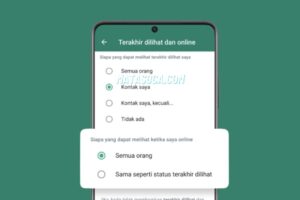
[…] backup data Anda terlebih dahulu. Anda dapat menggunakan Google Drive atau perangkat lunak backup pihak ketiga untuk menyimpan data penting […]
[…] Anda memulai proses flashing, pastikan Anda telah melakukan backup semua data penting Anda seperti kontak, pesan teks, dan foto. Proses flashing dapat menghapus semua […]